
Convidar pessoas para eventos no Calendário no Mac
Pode convidar pessoas para eventos utilizando os respetivos nomes ou endereços de e‑mail. Também pode convidar grupos para eventos utilizando os respetivos nomes ou endereços de e‑mail (como membros@example.org). Para convidar pessoas ou grupos utilizando o nome ou endereço de e‑mail, tem de ter adicionado o endereço de e‑mail dessa pessoa à aplicação Contactos, ou ambos têm de utilizar o mesmo fornecedor de serviço (por exemplo, colegas ou grupos da sua empresa).
Convidar pessoas
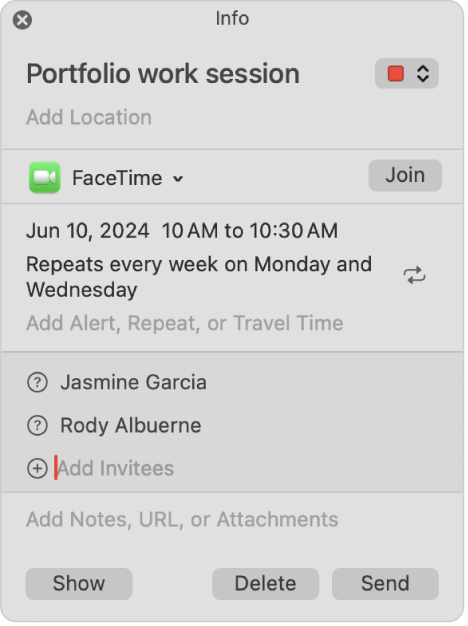
Abra a aplicação Calendário
 no Mac.
no Mac.Faça duplo clique ou clique com pressão no evento e, depois, clique em “Adicionar convidados” (ou clique junto ao nome de qualquer um dos convidados existentes).
Digite o nome ou endereço de e‑mail de cada convidado e, em seguida, prima Return.
À medida que digita um nome ou endereço de e-mail, o Calendário tenta encontrar uma correspondência nas aplicações Contactos e Mail, e nos servidores de calendário ligados. Se premir a tecla Return antes de o Calendário encontrar uma correspondência, ou antes de acabar de digitar um endereço de e-mail, esse convidado não é adicionado.
Depois de introduzir dois convidados, o Calendário sugere o convidado seguinte com base nas suas interações anteriores com pessoas como, por exemplo, pessoas que são convidadas frequentemente ou que foram convidadas recentemente para a mesma reunião do que você.
Um símbolo junto a cada convidado indica o estado da pessoa — por exemplo, disponível, ocupado, ou que respondeu sim, não ou talvez. Consulte Símbolos utilizados no Calendário.
Se vir “Verificar disponibilidade” por baixo do último convidado, pode clicar nele para ver quando os convidados estão livres ou ocupados. Apenas vê “Verificar disponibilidade” se o evento estiver num serviço de calendário que registe a disponibilidade, como CalDAV.
As horas livres e ocupadas dos convidados são mostradas na janela Disponibilidade. Para procurar uma hora de evento com poucos ou nenhuns conflitos, pode:
mover o evento: arraste o bloco de eventos;
ver outro dia: clique nas setas na parte superior da janela;
ver a próxima hora em que todos os convidados estarão disponíveis: clique em “Hora disponível seguinte”.
Clique em Enviar.
Para remover um convidado, selecione-o e prima a tecla Delete.
Se convida regularmente o mesmo conjunto de pessoas para eventos, pode criar uma lista para essas pessoas na aplicação Contactos. Assim, quando digitar o nome da lista, cada membro da lista é convidado para o evento.
Se o seu fornecedor de serviço de calendário permitir endereços de e‑mail de grupos, pode digitar esses endereços para convidar todos os membros do grupo.
Enviar um e‑mail ou uma mensagem aos convidados
Abra a aplicação Calendário
 no Mac.
no Mac.Prima Controlo enquanto clica no evento e, depois, escolha “Enviar e‑mail a todos os participantes” ou “Enviar mensagem a todos os participantes”.
Digite o texto do e‑mail ou da mensagem e, depois, envie‑a.
Adicionar convidados aos Contactos
Abra a aplicação Calendário
 no Mac.
no Mac.Faça duplo clique ou clique com pressão num evento e, depois, clique em “Adicionar convidados” (ou clique junto ao nome de qualquer um dos convidados existentes).
Mantenha o cursor sobre um convidado e, depois, clique em
 .
.Selecione “Adicionar a Contactos”.
Caso a opção “Adicionar a Contactos” não esteja visível, mas sim “Mostrar ficha do contacto”, o convidado já consta da aplicação Contactos.
